Cómo recuperar el acceso al disco duro, solucionar el error de no poder abrir el disco duro

En este artículo, te guiaremos sobre cómo recuperar el acceso a tu disco duro cuando falla. ¡Sigamos!
Un mensaje de restablecimiento de conexión puede deberse a varias situaciones, pero todas significan lo mismo: el enlace entre su navegador web y el servidor web al que intenta acceder está bloqueado o no funciona. Puede solucionar algunos problemas de esta ruta, pero no todos.
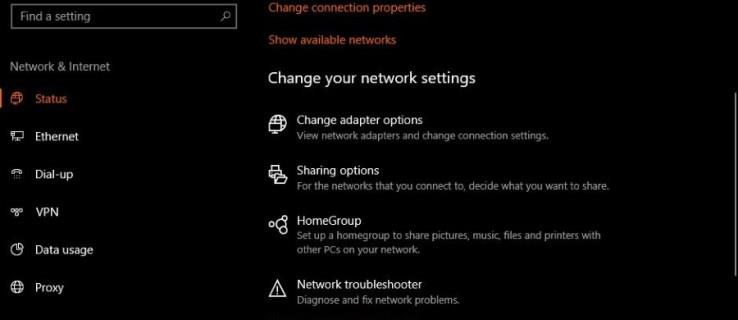
Hay algunas cosas que puede hacer para corregir los errores de "la conexión se restableció". Este artículo te muestra los más efectivos.

Cómo corregir los errores "La conexión se restableció"
Antes de solucionar los problemas de conexión de reinicio, debe saber dónde comenzar a buscar. La fuente puede ser cualquier cosa, en cualquier lugar de la línea de dispositivos y programas.
A veces, la conexión vuelve automáticamente en unos segundos. Este escenario a menudo es causado por redes VPN o extensores de Wi-Fi que cambian las direcciones DNS por motivos de seguridad.
No importa cuál sea la causa de su problema de conexión de restablecimiento, a menudo usted puede resolver el problema. Determinar cuál es el problema y cómo solucionarlo. Asegúrese de darle a su dispositivo unos segundos para ver si se vuelve a conectar. Si el problema persiste, pruebe algunas de las soluciones a continuación.
1. Pruebe con un sitio web diferente
Si puede acceder a otros sitios web, lo más probable es que sea el servidor web de destino el que cause el problema. Todo lo que puede hacer es esperar y volver a intentarlo más tarde o ponerse en contacto con el propietario del sitio web.
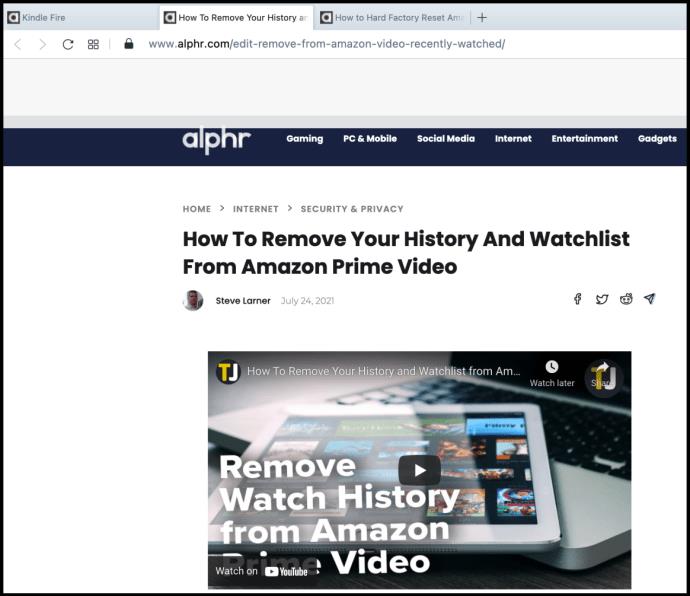
2. Pruebe con un navegador diferente
Chrome, Firefox, Safari y Edge funcionan de diferentes maneras para lograr el mismo objetivo. Si un navegador da el error, pero otros no, posiblemente sea un problema de configuración con el navegador. Puede restablecer el navegador a la configuración predeterminada para borrar cualquier configuración que haya realizado. Si eso no funciona, desinstálalo y vuelve a instalarlo. Si el problema continúa, vaya al siguiente paso.

3. Reinicie su dispositivo
Numerosos problemas de red se pueden solucionar reiniciando su computadora, especialmente si es un usuario de Windows. Si aún tiene problemas de restablecimiento de conexión, intente con la siguiente opción.
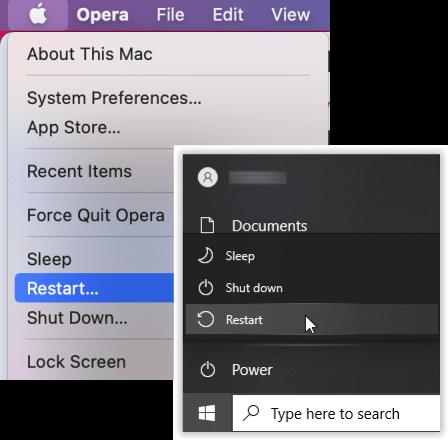
4. Reinicie su módem, enrutador y extensores Wi-Fi
Reinicie todo lo relacionado con la red para borrar el caché y otros datos, en caso de que haya un problema de DNS o configuración. A veces, los errores y fallas provocan errores de datos que provocan problemas de restablecimiento de la conexión.

5. Desconecte y vuelva a conectar la VPN
Las VPN a veces cambian las direcciones DNS y se vuelven a conectar en unos segundos, pero eso no significa que la conexión actual sea confiable. Pruebe con un servidor/ubicación diferente o deje que se vuelva a conectar al mejor.
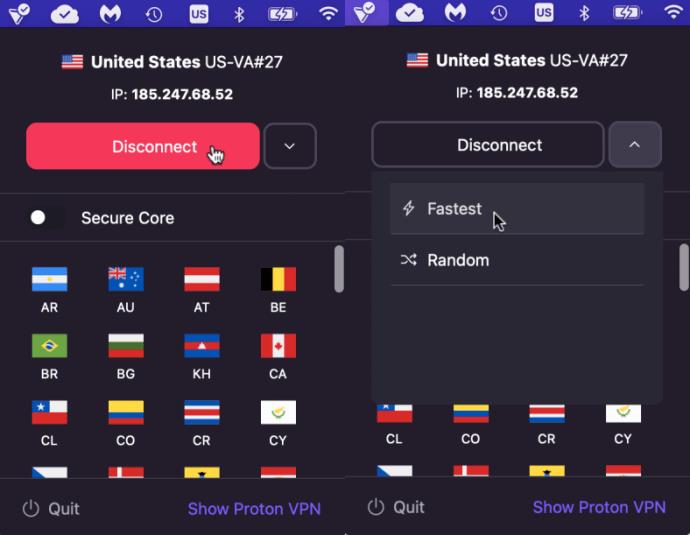
Si ninguna de las soluciones anteriores resuelve el problema de restablecimiento de la conexión, pruebe algunas soluciones avanzadas a continuación.
6. Vacíe la caché de DNS (Windows 10/11)
Si usa Windows, vaciar el caché de DNS no solo puede solucionar los problemas de "Se restableció la conexión", sino que también puede hacer maravillas para todo tipo de problemas de acceso a sitios web. Solo toma un segundo y no dañará nada más, por lo que generalmente es lo primero que debe probar. Aquí está cómo hacerlo.
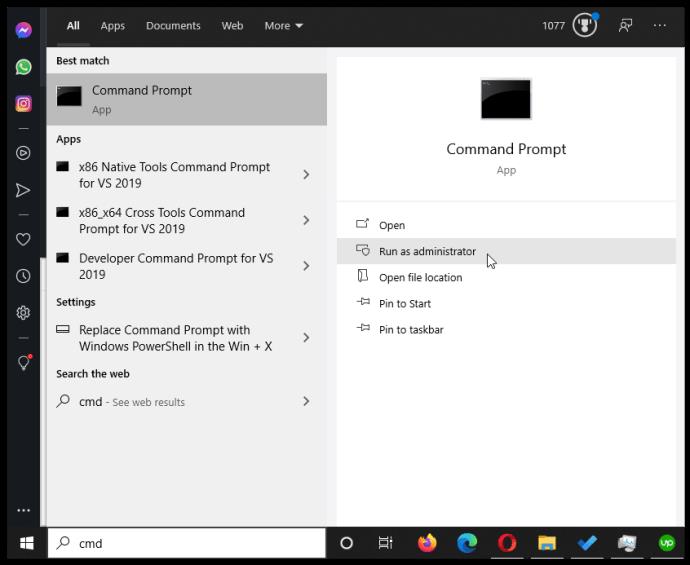

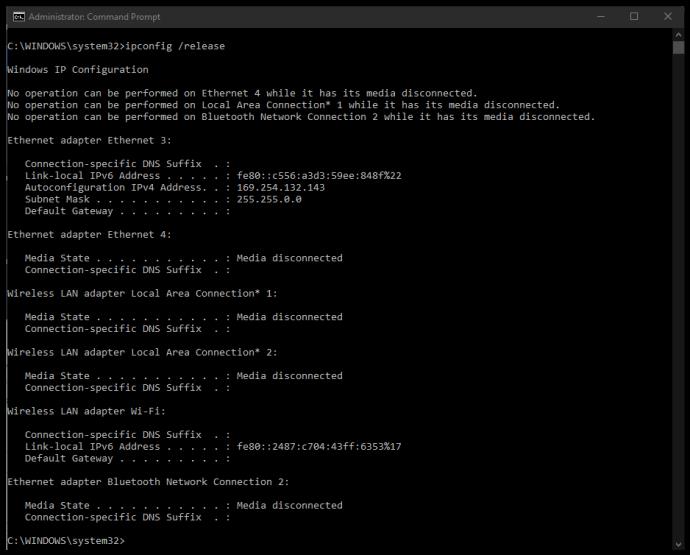
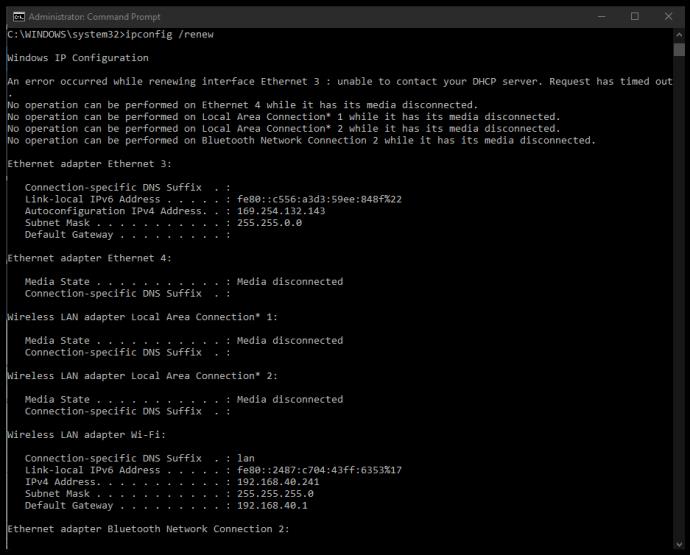
Los pasos anteriores obligan a Windows a eliminar el caché de DNS de la memoria y restablecer su dirección IP. El comando "flushdns" es el más útil aquí. Si el proceso anterior no resuelve su problema de restablecimiento de conexión, intente restablecer Winsock.
7. Restablecer Winsock (Windows 10/11)
Un restablecimiento de Winsock borra la interfaz de programación de aplicaciones (API) de Windows Sockets que interactúa entre el sistema operativo y TCP/IP. Ocasionalmente, esto conduce a errores o se corrompe y requiere un reinicio.
Winsock es una tecnología heredada pero aún causa problemas a veces. Si es la API, este proceso lo solucionará.
8. Verifique la configuración de red (Windows/Mac)
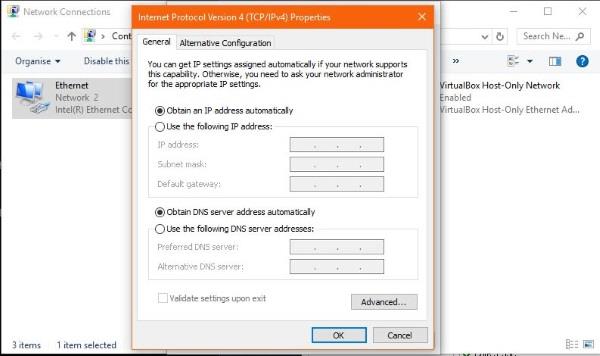
Incluso si nunca ha realizado cambios en la configuración de su red, debe verificarlos para asegurarse de que ningún programa haya hecho lo mismo. Si usa un firewall, software VPN u otra herramienta de red o seguridad, es posible que se hayan producido cambios sin que usted se dé cuenta.
Si configuró manualmente las direcciones IP para cada dispositivo, tome nota de ellas y luego intente los pasos a continuación. Puede volver a agregar su configuración manual después si lo necesita.
Cómo verificar la configuración de red en Windows:
Cómo verificar la configuración de red en Mac OS:

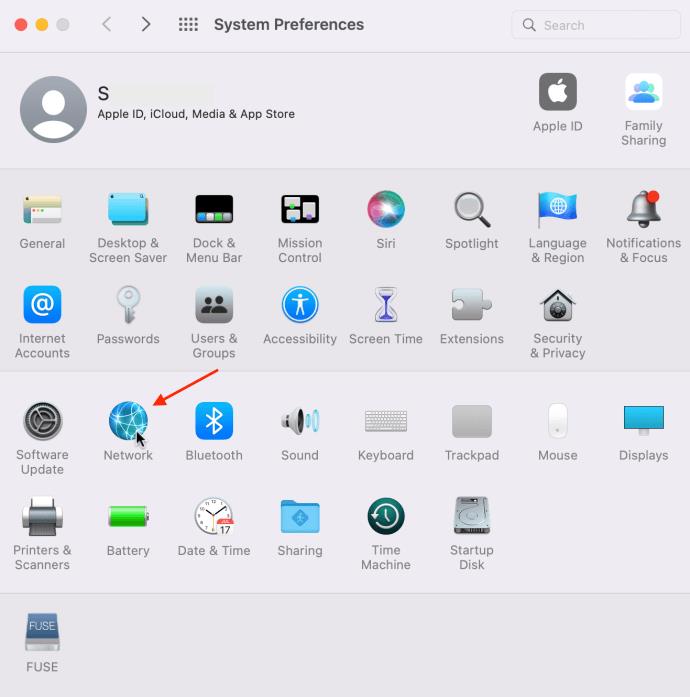
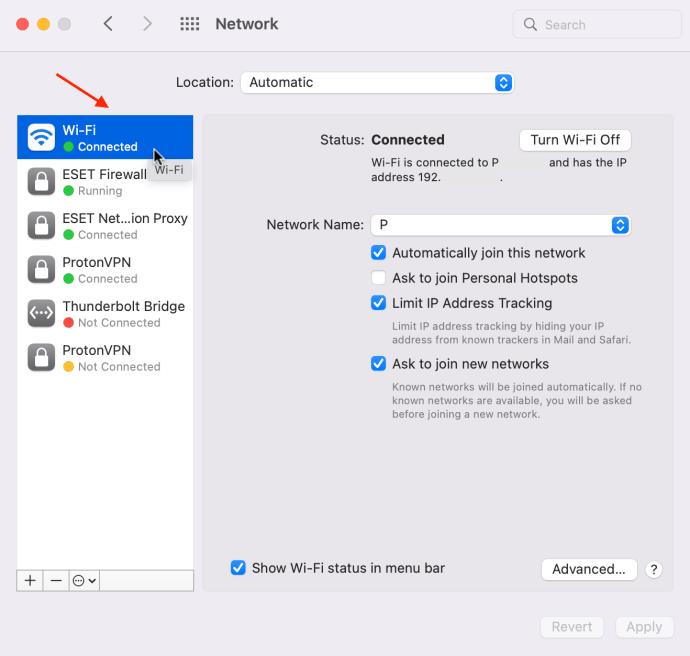
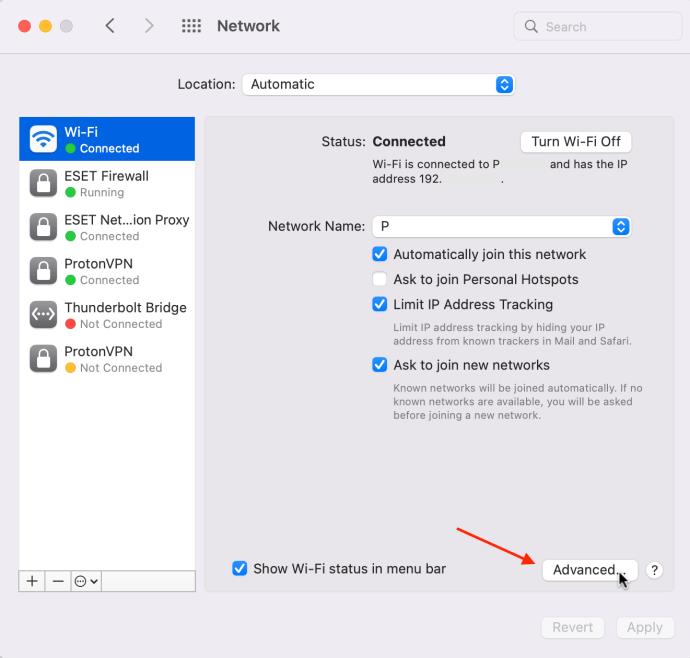
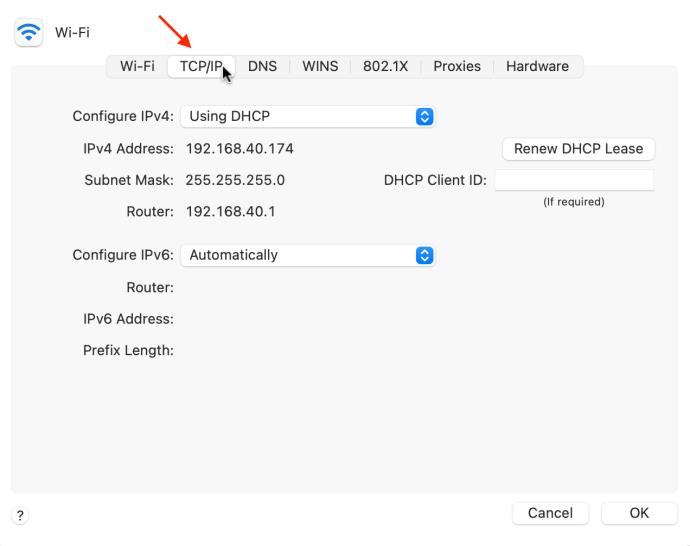
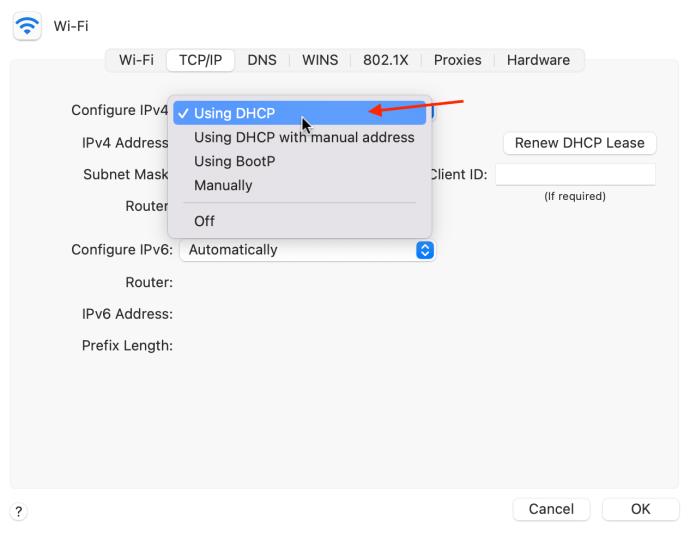
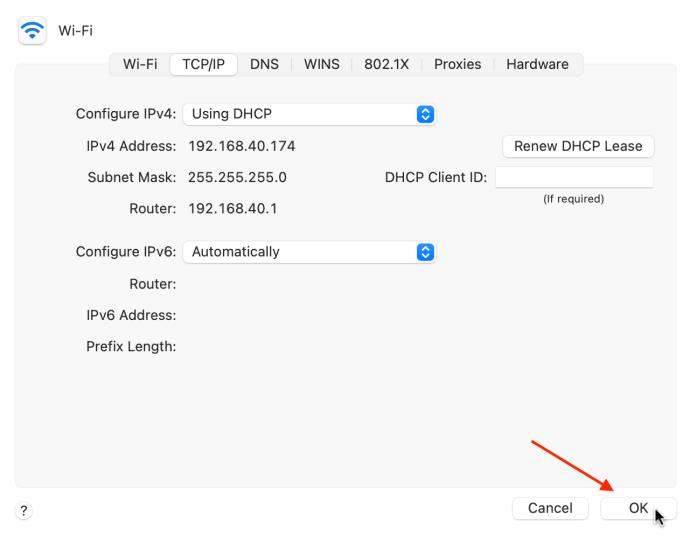
9. Deshabilitar IPv6
Por lo general, no se recomienda deshabilitar IPv6 ya que más dispositivos comienzan a usarlo, pero muchos usuarios de Windows y Mac lo hacen cuando tienen problemas con las redes mientras se ejecutan.
Cómo deshabilitar IPv6 en Windows
Popular para deshabilitar IPv6 en Mac
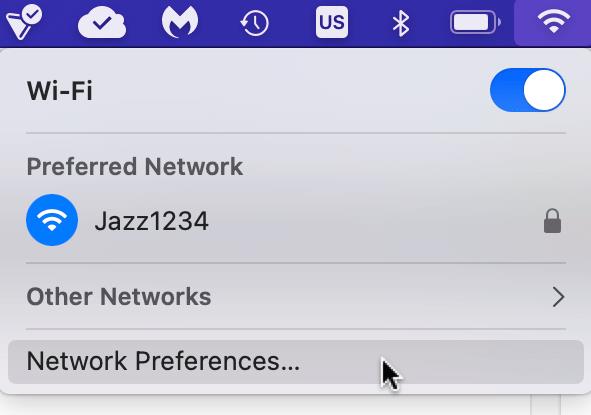
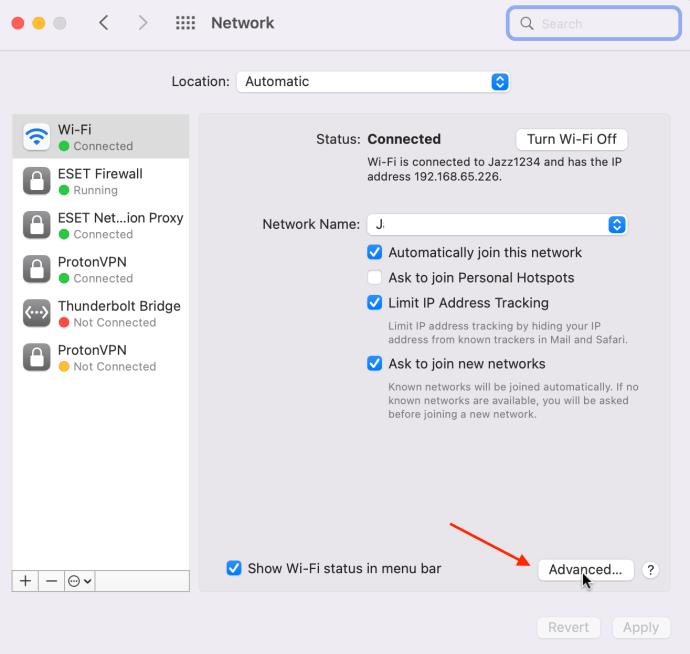
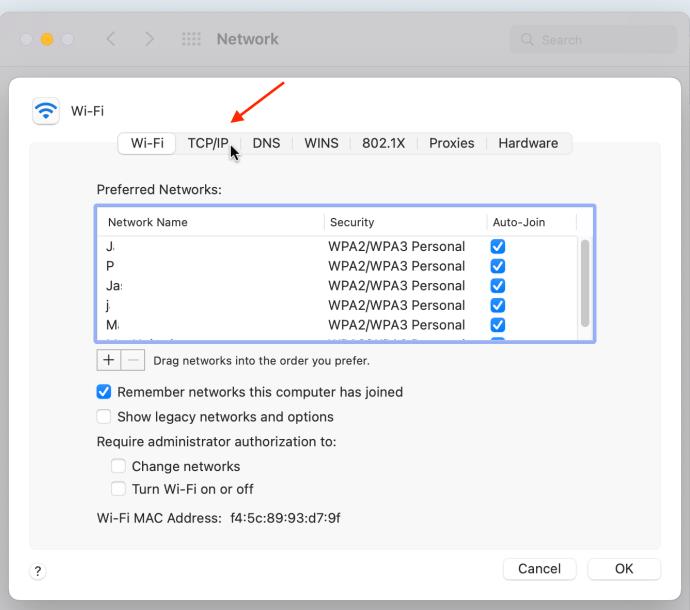
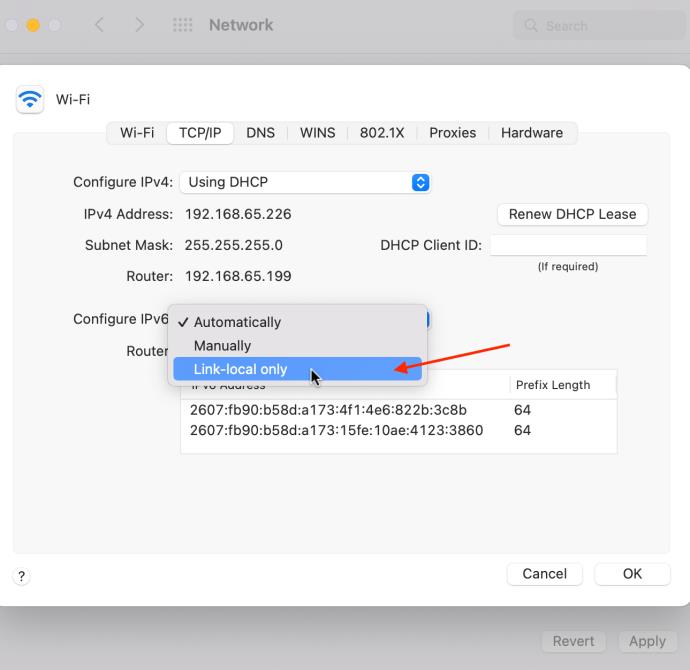
Siempre que sufra el temido error "la conexión se restableció", no se desespere. Una o más de las sugerencias anteriores deberían resolver el problema. ¿Tienes alguna otra solución que sepas que funciona? ¡Cuéntanos sobre ellos a continuación si lo haces!
En este artículo, te guiaremos sobre cómo recuperar el acceso a tu disco duro cuando falla. ¡Sigamos!
A primera vista, los AirPods parecen iguales a cualquier otro auricular inalámbrico. Pero todo cambió cuando se descubrieron algunas características poco conocidas.
Apple ha presentado iOS 26, una importante actualización con un nuevo diseño de vidrio esmerilado, experiencias más inteligentes y mejoras en aplicaciones conocidas.
Los estudiantes necesitan un tipo específico de portátil para sus estudios. No solo debe ser lo suficientemente potente como para desempeñarse bien en su especialidad, sino también lo suficientemente compacto y ligero como para llevarlo consigo todo el día.
Agregar una impresora a Windows 10 es sencillo, aunque el proceso para dispositivos con cable será diferente al de los dispositivos inalámbricos.
Como sabes, la RAM es un componente de hardware muy importante en una computadora, ya que actúa como memoria para procesar datos y es el factor que determina la velocidad de una laptop o PC. En el siguiente artículo, WebTech360 te presentará algunas maneras de detectar errores de RAM mediante software en Windows.
Los televisores inteligentes realmente han conquistado el mundo. Con tantas funciones excelentes y conectividad a Internet, la tecnología ha cambiado la forma en que vemos televisión.
Los refrigeradores son electrodomésticos familiares en los hogares. Los refrigeradores suelen tener 2 compartimentos, el compartimento frío es espacioso y tiene una luz que se enciende automáticamente cada vez que el usuario lo abre, mientras que el compartimento congelador es estrecho y no tiene luz.
Las redes Wi-Fi se ven afectadas por muchos factores más allá de los enrutadores, el ancho de banda y las interferencias, pero existen algunas formas inteligentes de mejorar su red.
Si quieres volver a iOS 16 estable en tu teléfono, aquí tienes la guía básica para desinstalar iOS 17 y pasar de iOS 17 a 16.
El yogur es un alimento maravilloso. ¿Es bueno comer yogur todos los días? Si comes yogur todos los días, ¿cómo cambiará tu cuerpo? ¡Descubrámoslo juntos!
Este artículo analiza los tipos de arroz más nutritivos y cómo maximizar los beneficios para la salud del arroz que elija.
Establecer un horario de sueño y una rutina para la hora de acostarse, cambiar el despertador y ajustar la dieta son algunas de las medidas que pueden ayudarle a dormir mejor y despertarse a tiempo por la mañana.
¡Alquiler por favor! Landlord Sim es un juego de simulación para dispositivos móviles iOS y Android. Jugarás como propietario de un complejo de apartamentos y comenzarás a alquilar un apartamento con el objetivo de mejorar el interior de tus apartamentos y prepararlos para los inquilinos.
Obtén el código del juego Bathroom Tower Defense de Roblox y canjéalo por emocionantes recompensas. Te ayudarán a mejorar o desbloquear torres con mayor daño.













